Neustále sa obávate straty údajov z Disku Google? Potom musíte vedieť, ako bez námahy obnoviť odstránené súbory z vášho Disku Google. V dnešnom svete, nástroje na obnovu dát patria medzi veľmi vyhľadávané aplikácie, pretože nám pomáhajú vysporiadať sa s náročným procesom lokalizácie dátových súborov a ich obnovy na príslušné disky.
V tomto článku sme však zostavili aj niekoľko manuálnych procesov, ktoré vám môžu pomôcť nájsť stratené alebo odstránené súbory z Disku Google a tiež ich obnoviť.
Ak si nie ste istí, či ste súbory stratili, alebo ich neviete nájsť, prípadne ich úplne odstránite, potom môžete sledovať osud súborov z aktivity na Disku Google stred.
Akonáhle ste presvedčení, že váš súbor bol vymazaný, čo sa mohlo stať v dôsledku nedbanlivosti používateľa alebo z iných dôvodov hackerskú aktivitu na vašom účte Google, potom môžete použiť metódy popísané nižšie na získanie stratených údajov spoločnosti Google Drive.
Vyhľadanie súborov z aktivity vášho účtu na Disku Google
Panel aktivity vášho účtu na Disku Google vám môže pomôcť vystopovať dokumenty, na ktorých ste nedávno pracovali, a obnoviť stratené údaje na Disku Google.
- Najprv sa musíte prihlásiť do svojho účtu na Disku Google.
- Potom môžete kliknúť na segment Môj disk.
- Ďalej si budete môcť všimnúť informačnú ikonu v pravom hornom rohu obrazovky.
- Po kliknutí na túto ikonu sa pred vami zobrazia dve možnosti, napr. „Podrobnosti“ a „Aktivita“.
- Sekcia „Podrobnosti“ vám poskytne informácie, ako napríklad s kým sa dokument zdieľa a kde sa súbor nachádza na Disku.
- Na table „Aktivita“ sa zobrazia predchádzajúce akcie, ktoré ste vykonali na konkrétnom dokumente.
- Tu, ak získate informáciu o tom, či ste súbor omylom vymazali alebo ste ho jednoducho stratili medzi ostatnými súbormi
Potom môžete vymazané súbory ľahko získať podľa metód popísaných v tomto článku.
Metódy obnovenia odstránených súborov z Disku Google:
Keď sa teda údaje Disku Google ukladajú do cloudu; tieto údaje možno niekedy obnoviť pomocou niektorých vstavaných funkcií, inak pomocou aplikácií tretích strán.
Metóda 1: Obnovenie Disku Google
Vstavané funkcie Disku Google sa môžu ukázať ako efektívny a jednoduchý spôsob obnovenia stratených súborov na Disk Google. Na tento účel možno použiť nasledujúce možnosti zobrazené nižšie:
Vrátiť späť akciu
Táto akcia môže byť užitočná najmä vtedy, keď používateľ neúmyselne odstránil súbor. Používatelia však musia byť pohotoví pri zachytení náhodnej aktivity, aby mohli využiť tento krok.
- Po odstránení súboru si budete môcť okamžite všimnúť vyskakovacie okno, ktoré sa objaví v ľavej dolnej časti obrazovky.
- V kontextovej správe sa automaticky zobrazí možnosť „UNDO“.
- Ak chcete obnoviť odstránený dokument na Disku Google, musíte rýchlo kliknúť na kontextovú správu.
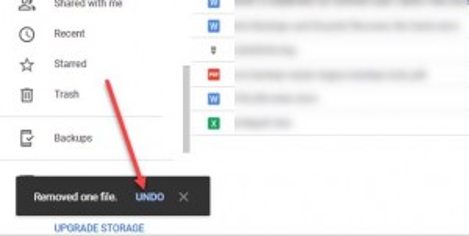
Obnovenie koša Disku Google
Priečinok Kôš sa nachádza v časti Môj disk. Do tohto cieľa môžete prejsť a získať stratené súbory z Disku Google.
- Keď sa dostanete do priečinka Kôš, budete môcť nájsť odstránené súbory.
- Môžete použiť možnosť kliknutia pravým tlačidlom myši, ktorá vám poskytne dve možnosti, a to; „Obnoviť“ a „Navždy odstrániť“.
- Na dokončenie postupu obnovy môžete vybrať prvú možnosť.
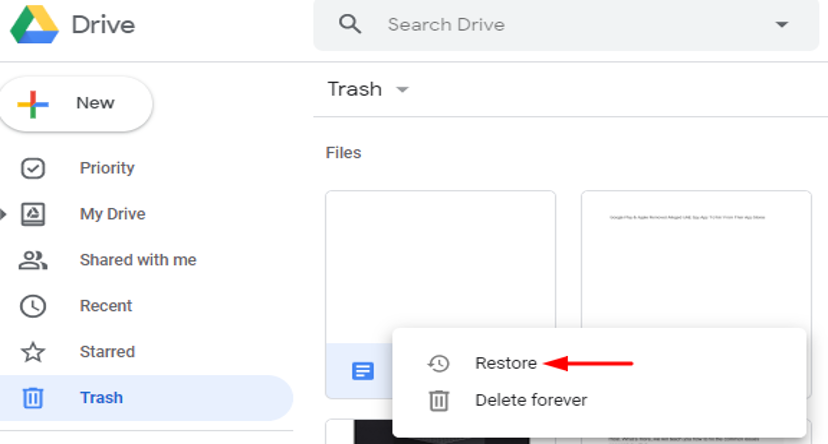
Metóda 2: Použitie rozšíreného vyhľadávania
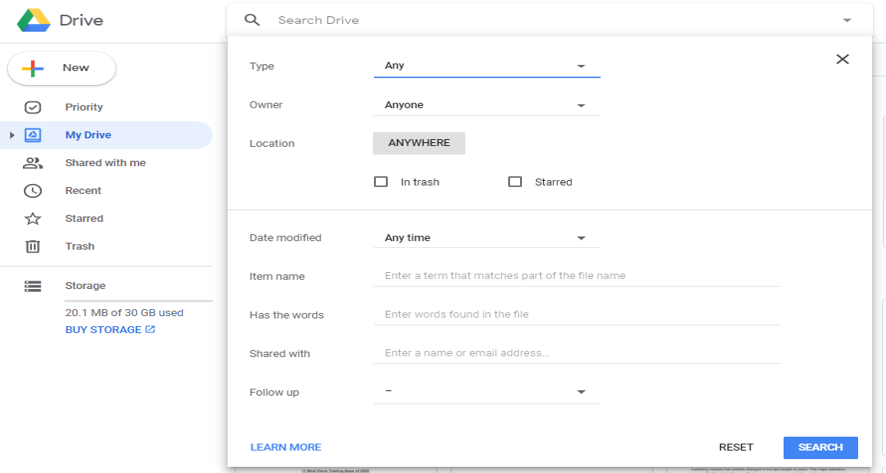
Ak si lámete hlavu, aby ste zistili, ako obnoviť natrvalo odstránené súbory na Disku Google, potom vy možno sa vám uľaví, keď zistíte, že sú k dispozícii pokročilé možnosti vyhľadávania, ktoré vám pomôžu s obnovou proces.
Rozšírené vyhľadávanie možno vo všeobecnosti klasifikovať do rôznych kategórií vyhľadávania a je veľmi závislé od použitia kľúčových slov. Pozrime sa na nižšie uvedenú tabuľku, aby sme tomu lepšie porozumeli.
| Hľadať kategóriu | Dostupné možnosti |
| Názov | Súbor alebo dokument je možné vyhľadať, ak si priamo pamätáte názov súboru a napíšete ho do vyhľadávacieho poľa. |
| Typ súboru | Súbory je možné vyhľadávať podľa nasledujúcich typov súborov: Textové dokumenty, PDF, Tabuľky, Zvuky a videá, Obrázky, Archívy a priečinky, Prezentácie, Kresby. |
| Dátum | Súbory je možné vyhľadávať podľa nasledujúcich dátumov: Dnes, Včera, Posledných 7, 30 alebo 90 dní. |
| Vlastníctvo | Súbory je možné sledovať buď s pomocou mena vlastníka alebo s menom osoby, s ktorou boli zdieľané. |
Metóda 3: Obnovenie zo zálohy Disku Google
Viete, ako obnoviť odstránené položky Disku Google pomocou funkcie zálohovania? Budete radi, že môžete využiť aplikáciu Google s názvom Aplikácia Vault. Tento webový nástroj môže pomôcť s obnovou dát, ktoré boli zálohované v cloude. Používatelia G-suite môžu pomocou aplikácie Vault získať nasledovné:
- Gmail
- súbory na Disku Google
- Údaje služby Hangouts
- Google zoskupuje údaje
Používanie tejto možnosti je obmedzené, pretože nemôže pomôcť získať údaje z kalendára Google, kontaktov a stránok. Nasledujúce kroky vám môžu pomôcť s procesom obnovy súboru:
- Najprv sa musíte prihlásiť do svojho účtu Google Vault.
- Potom kliknite na možnosť s názvom „Záleží“.
- Uverejnite toto, môžete vybrať možnosť „Predexistujúca hmota“.
- Potom môžete kliknúť na Hľadať a potom vybrať „Disk“.
- Vyhľadávaciu aktivitu môžete vykonať kliknutím na „Hľadať teraz“, čím sa zobrazia konkrétne výsledky vyhľadávania.
- Môžete jednoducho kliknúť na možnosť „Exportovať výsledky“ a stiahnuť si ich. Stiahnuté súbory budú v súbore zip, ktorý je možné nahrať späť na Disk Google.
Prečítajte si tiež: Ako nastaviť a používať Dokumenty Google offline
Metóda 4: Použitie nástrojov tretích strán
Používatelia G-suite môžu jednoducho použiť niektoré nástroje na obnovu dát tretích strán, ktoré im môžu pomôcť obnoviť odstránené súbory z Disku Google. Softvér na obnovu dát môže túto prácu urobiť za vás veľmi zjednodušeným spôsobom.
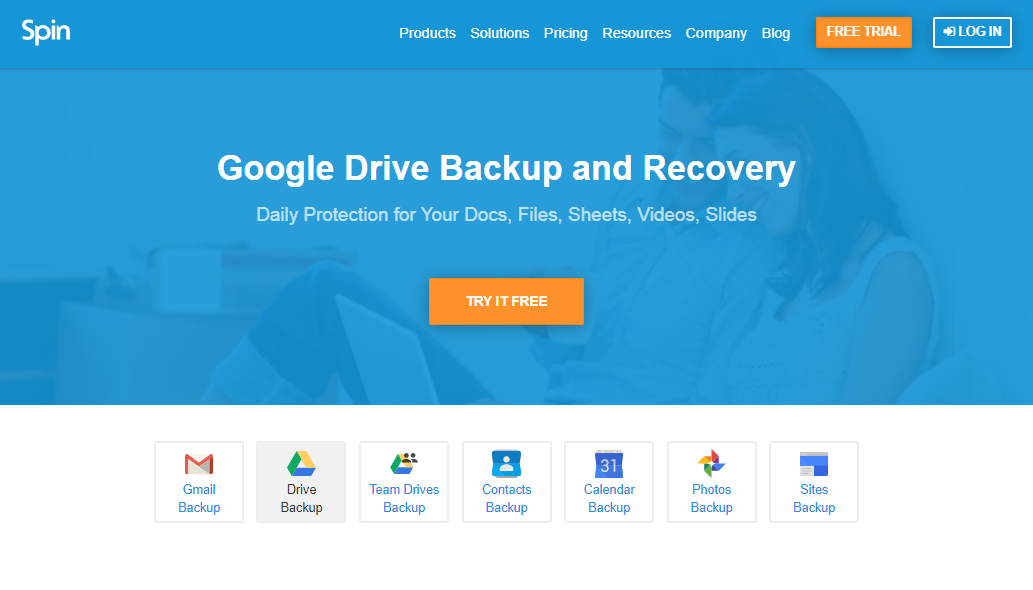
Aj keď je na trhu veľa užitočných aplikácií, my sa pozrieme na Nástroj Spinbackupktorá sa špecializuje na zálohovanie a obnovu Disku Google. Tento program je účinný aj pri obnove trvalo vymazaných údajov z Disku Google.
Kľúčové vlastnosti:
- Automatické denné zálohy.
- K dispozícii je bezplatná skúšobná verzia.
- Bezpečná, rýchla a inteligentná migrácia.
- Neobmedzené body obnovy dát.
- Uľahčuje miestne sťahovanie.
- K dispozícii je kontrola verzií.
- Uľahčuje obnovu po havárii.
Metóda 5: Obnovte súbory odstránené inými používateľmi
Táto možnosť je prakticky výhodná, ak bol súbor odstránený niekým iným. Tu máte dve možnosti, a to buď požiadať o pomoc správcu, alebo požiadať o oficiálnu podporu na obnovenie údajov na Disku Google.
Pomocník správcu
Môžete postupovať podľa nasledujúcej cesty:
Nastavenia správy > Vyberte Používateľ > Otvoriť používateľský profil > Ikona ponuky > Obnoviť dáta.
Oficiálna podpora
Na tento účel môžete použiť nižšie uvedenú cestu:
Stránka Pomocníka > Kontaktujte nás > Popíšte svoj problém.
Záver
Používatelia G-suite sa môžu často stretnúť s ťažkými časmi, ak stratia niektoré dôležité dátové súbory. Ak ste sa už v takejto situácii ocitli alebo ste sa s ňou ešte niekedy stretli, potom môžete nájsť úplné pokyny týkajúce sa toho, ako nájsť údaje, ktoré sú pravdepodobne stratené alebo odstránené. Nielen to, ale teraz je obnovenie odstránených údajov Disku Google ako hračka.